本文将介绍如何在Excel中保留两位小数并删除其余位数。在Excel中,数值格式可以被设置为显示特定数量的小数位数。我们可以利用这个功能来保留两位小数并删除其他位数。保留两位小数是非常常见的需求,尤其在财务和统计方面的数据处理中。接下来,我们将详细讲解如何在Excel中实现这一要求。
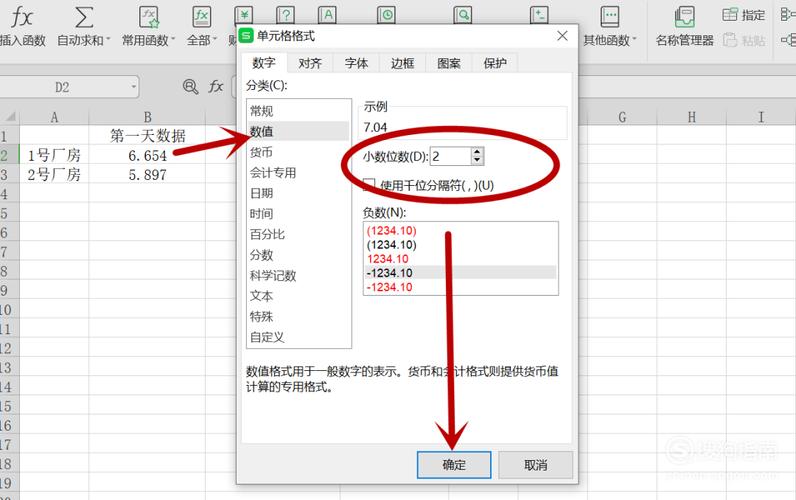
步骤一:选中需要设置格式的单元格
首先,在Excel中打解您的工作簿,并选中需要设置格式的单元格。您可以单击并拖动鼠标来选择一个区域,或者按住Ctrl键并单击多个单元格来进行选择。

步骤二:右键单击选中的单元格
在选中单元格后,右键单击选中的单元格。一个弹出菜单将出现在屏幕上。
步骤三:选择“格式单元格”选项
在弹出菜单中,选择“格式单元格”选项。一个“格式单元格”对话框将会出现在屏幕上。这个对话框允许您对所选单元格的格式进行更改。
步骤四:选择“数字”选项卡
在“格式单元格”对话框中,选择“数字”选项卡。这个选项卡包含了数值格式设置的相关选项。
步骤五:选择“小数位数”
在“数字”选项卡中,您可以找到“小数位数”的设置。在“小数位数”框中,输入“2”。这将会将所选单元格的显示设置为保留两位小数。
步骤六:点击“确定”按钮
在完成了上述设置后,点击“确定”按钮。Excel将会应用这些设置到所选单元格中,保留两位小数并删除其他位数。
注意事项:
在进行上述设置时,需要注意以下几点:
1. 保留两位小数并删除其他位数只是改变了显示的格式,而不是修改了原有的数值。如果您需要进行后续计算或者使用保留两位小数的结果进行其他操作,可以使用ROUND函数或者其他数值函数来实现。
2. 这种设置只影响所选单元格的显示,如果您需要对整列或整个工作表的数据进行格式设置,可以选中整列或整个工作表然后按照上述步骤进行设置。
综上所述,通过上述步骤,您可以在Excel中保留两位小数并删除其他位数。这个功能非常实用,特别适用于财务和统计方面的数据处理。希望本文对您有所帮助!
转载请注明来源本文地址:https://m.tuituisoft/office/193160.html